Présentation d’une alternative de média-center pour votre Raspberry-Pi qui se nomme OSMC. C’est une solution très intéressante si vous souhaitez une interface différente des systèmes comme OpenElec, RaspBmc ou Plex.
OSMC est une solution de média center open-source proposé par Sam Nazarko qui est à l’origine du projet RaspBmc. Cette solution à comme vocation de devenir la nouvelle génération de RaspBmc. Outre la possibilité de l’installer sur un Raspberry-Pi, le logiciel est conçu pour être principalement utilisé sur les minis PC Vero.
Si vous ne connaissez pas ce matériel, c’est une sorte mini PC en forme de cube comme les CUBOX de SolidRun.
Bref, passons à installation de ce média-center. 😉
[toc]
PRE-REQUIS
Matériel :
- Raspberry Pi RBCA000 Carte Mère ARM 1176JZF-S 512 Mo RAM HDMI 2x USB 2.0 3,5 Watt
RaspbeRaspberry%20Pi RBCA000 Carte Mère ARM 1176JZF-S 512 Mo RAM HDMI 2x USB 2.0 3,5 Watt
rry-Pi B+ ou Raspberry Pi 2
- Carte Micro SD – 16Go (Classe 10)
- Câble HDMI
- Câble ethernet RJ45
- Chargeur smartphone
- Clavier et Souris USB ou Clavier Sans-fil ou *Rii mini i25
Logiciel :
Préparation
Pour débuter, télécharger l’image disque en rapport avec le modèle de votre Raspberry Pi.
Une fois l’image téléchargée, passons à l’installation sur la carte SD.
Installation
On installe maintenant l’image d’OSMC sur une carte SD. Pour se faire, référé vous à l’un des tutoriels d’installation d’une Image sur une carte SD :
Une fois l’installation terminer, il ne vous reste qu’à brancher votre carte SD, le câble HDMI, le câble réseau et enfin l’alimentation sur votre RPi.
Si tout se passe comme prévu, vous devriez voir la fenêtre suivante apparaitre :
Configuration
Le paramétrage d’OSMC est relativement similaire à celui d’OpenElec ou RaspBMC. Nous allons voir ici quelques points de configuration de « base ».
Pour plus d’information, n’hésitez pas à vous référer au tutoriel sur openelec.
Paramètres régionaux
Pour commencer, on modifie les paramètres régionaux (langage, région, type de clavier, etc..).
Settings > Appearance > International > Language
Il ne vous reste alors qu’a modifier les paramètres à votre convenance.
Résolution et étalonnage
Ensuite, pour étalonner et modifier la résolution :
Settings > Système > Sortie vidéo
Modifier alors les paramètres selon votre écran.
Ajouter vos médias
Pour ajouter des médias, il va vous falloir dans un premier temps ajouter la source des médias. La source des médias peut ainsi provenir d’un disque dur externe, de votre PC, ou encore un système de stockage de type NAS.
Par exemple, pour l’ajout d’une source vidéo :
Vidéo > Fichiers > Ajouter une source
Spécifier alors le chemin réseau de votre dispositif.
Copies d’écrans
Voici quelques images du menu une fois OSMC installé et configuré.
Avis sur OSMC
Ce média-center est vraiment très bien conçu. Elle est parfaite pour les personnes recherchant une solution de média-center sobre, efficace et différente des autres solutions plus courantes comme OpenElec, RaspBmc ou Plex.
OSMC est vraiment très agréable à utiliser. La navigation et très intuitive et fluide lors de la navigation entre les différents menus. Je ne peu que vous conseillez de tester cette solution ne serait-ce que vous vous faire votre propre idée.
Encore félicitation à Sam Nazarko pour son excellent travail sur ce logiciel open source.
Source : osmc.
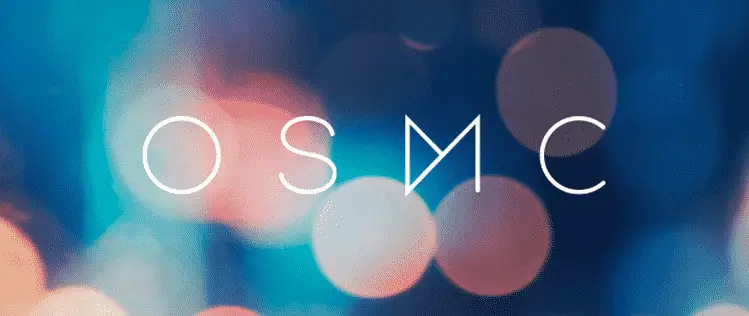
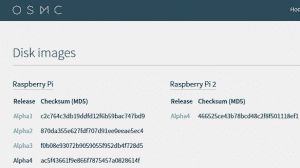

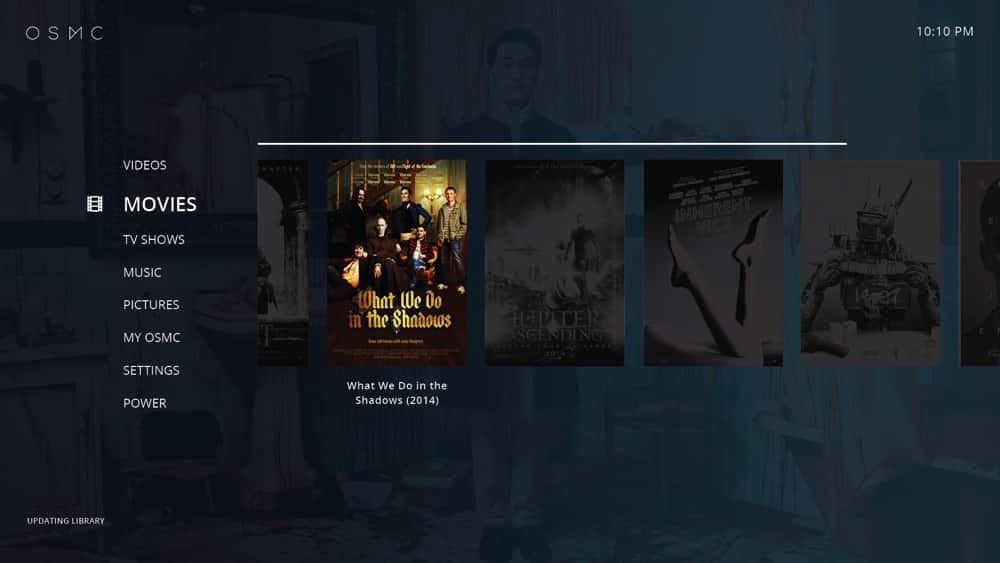
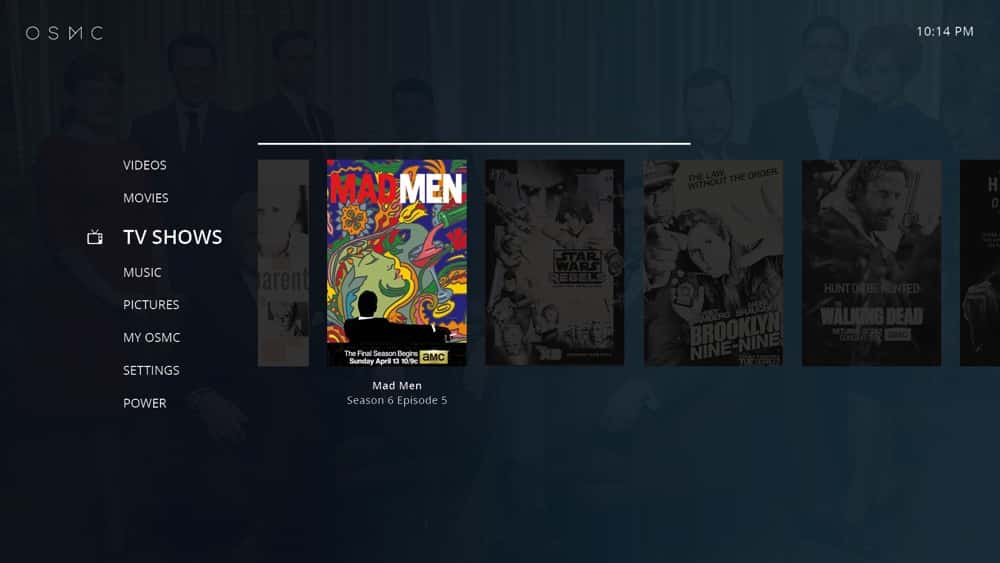
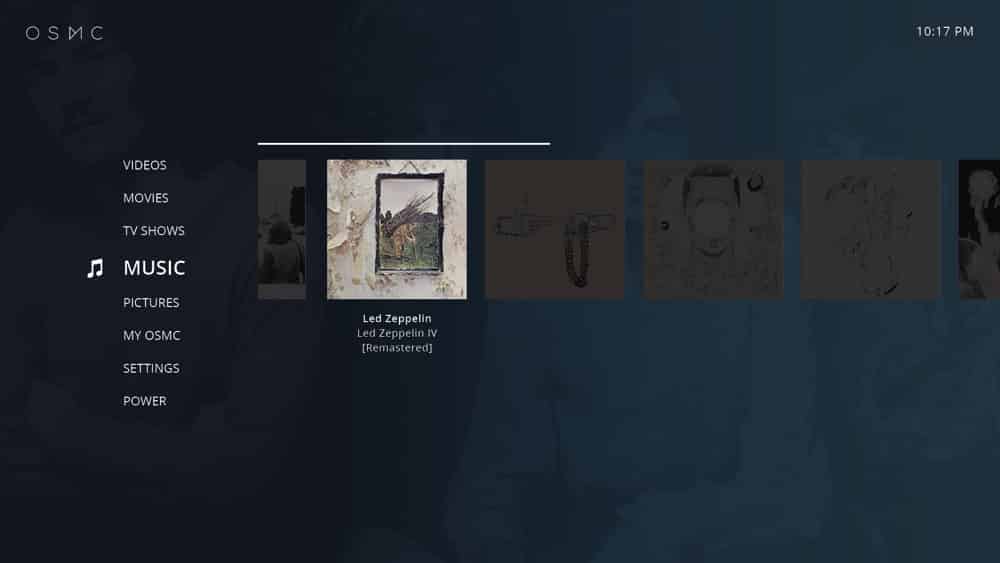
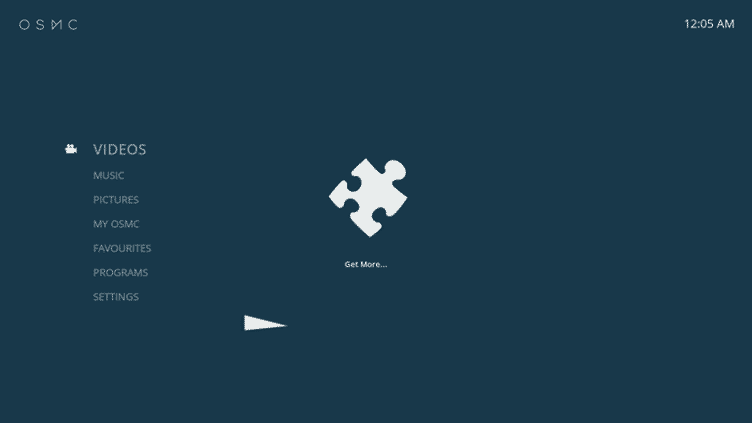
16 replies to "Un autre média-center pour votre Raspberry-Pi : OSMC"
Bonjour,
j’aimerai avoir une précision sur « Spécifier alors le chemin réseau de votre dispositif » pour ajouter une source.
a quoi cela correspond-t-il ? puis-je avoir un exemple ?
c’est pour le moment mon seul problème.
bien cordialement.
Bonjour,
Alors j’entend par la qu’il faut spécifier l’endroit ou se trouve vos médias (Séries, Films, Musiques). Ils peuvent ainsi provenir de différentes sources (DD externe, Clé USB, Serveur NAS, CarteSD, etc). A cette étape vous devez donc renseigner le chemin menant vers la source des médias. Ce qui peut ressembler à quelque chose comme ceci : //Volume/ExternalDD/Movies/
J’espère que je suis un peux plus clair. 😉
Bonjour,
merci beaucoup 🙂
j’essaie de faire ça, j’ai un disque dur branché à ma box
j’ai rentré \\192.168.1.1\DisqueDur\Video
j’ai mis des antislash, respecté les majuscules et les espaces… mais mon raspberry ne trouve toujours pas 🙁
1/ je fais une faute ?
2/ ai-je un moyen pour tester ma connexion a la box si jamais c’est ça le problème ?
merci d’avance 🙂
Est-ce que ton Disque dur est USB ? dans ce cas, je pense qu’il faut que tu le branche directement ton disque dur à ton Raspberry-Pi.
Ton chemin d’accès ressemblera alors plutôt à ceci : VIDEO > FICHIERS > NOM_DISQUEDUR.
Tiens moi au courant 😉 A+
Bonjour,
j’ai le meme probleme, mes films sont sur un DD dans mon PC, et mis en reseau. Comment faire pour que OSMC aille les chercher?
Merci, Jef
Bonjour, je viens d’installer OSMC sur mon raspberry pi et je n’arrive pas à installer navi x.
Quelqu’un pourrait m’aider ?
Merci
Bonjour,
P’tite question bête…
Une fois OSMC installé et configuré, puis avoir accès à mes fichiers multimédia de n’importe où avec mon smartphone android avec une télécommande comme Yatse?
Je souhaite faire mon « Google music » perso…
Merci d’avance pour vos réponses
Bonjour Fredo,
Si je comprend bien, tu souhaite pouvoir lire tes vidéos et musiques à distance depuis ton Smartphone.
Hélas, je pense qu’OSMC n’est pas la meilleure solution pour ce type de pratique. Ça me semble difficile à mettre en œuvre…
La solution la simple pour mettre en place une solution de ce type serait de passer par un NAS qui permet de diffuser tout tes médias sur le net. Pour ma part, je dispose d’un NAS Synology qui permet cela. Cependant, ça demande un petit investissement de départ.
Voila un article sur le sujet.
Sinon dans un autre genre, il y a la solution Subsonic.
En espérant avoir pu t’aider 😉
A+
Bonjour,
Merci de m’avoir répondu aussi vite!
Effectivement, je souhaite faire un NAS avec un Raspberry Pi car ça consomme beaucoup d’électricité. Et je ne maîtrise pas du tout les réseaux ou ce type de « machine ».
A+
Bonjour, je me lande dans l’aventure pour me configurer un petit media center de salon… Déja, merci pour tous ces conseils qui m’ont déja bien aidé.
Or, je rencontre un problème pour l’ajout de media.
J’ai donc installé OSMC pas de soucis à part le clavier qui veut pas passer en azerty.
Quand j’essai d’ajouter une source (ex : video > fichier > ajouter des vidéos) j’ai une boite de dialogue avec : Veuillez saisir les chemins ou sélectionner l’emplacement des medias.
La je nome le nom de ma source, je clic sur parcourir et la je ne vois pas mon HD externe.
Pourtant il est bien visible dans : Vidéos > fichiers à coté de recovery, settings et ajouter des vidéos.
Je peux naviguer dedans et lancer de la musique ou film mais impossible de l’ajouter en source….
J’ai loupé qq chose ?
Par avance, merci de votre aide !
Bonjour,
En effet, plutôt gênant comme problème..
Cela pourrait être lié à la façon dont tu renseigne le chemin. Est-ce que tu as un message d’erreur lors de l’ajout des médias ?
Pour tester, est-ce que tu aurais une clés USB avec une film ou des musiques pour voir si tu arrive à ajouter une source. Notamment afin de savoir si le problème est peut-être lié à ton disque.
Bon courage et n’hésite pas à me faire un retour! 🙂
Bonjour,
J’ai un problème. Je n’arrive pas à obtenir l’affichage sous forme de vignettes. Je dispose d’un NAS Synology. Pour ajouter une source, je vais dans Vidéos > fichiers > Ajouter des vidéos > Parcourir > Upnp périphériques > Le nom de mon Nas > mon dossier film.
Mes films apparaissent ensuite quand je reviens dans Fichiers, mais ça ne me fait pas toute l’architecture attendue avec les vignettes etc.
De plus, les sous-titres sont sensés être intégrés, mais non. Est-ce qu’il y a une autre de façon d’importer des fichiers ?
Merci
bonjour, j’ais un probleme avec osmc sur mon pi2 qui soit ne me lance pas mes fichiers videos, soit bloque autour des 5min de lectures. j’ais essayer de reencoder mes videos dans pas mal de format, mais rien n’y fais. je commence vraiment a deprimer, si quelqu’un pouvais me venir en aide ça serais simpa.
*je precise que je n’ais pas acheter les codecs, ça viendrais de ça???
meci a ceux qui me donnerons un coup de main. et communauté simpa au passage.
Bonjour, j’ai acheté un kit framboise ,j’ai pu installer OSMC sans problème, par-contre j’ai des DD format 2.5 qui ne sont pas reconnus,
(boitiers USB 3 et 2 avec un prise USB ou 2 prises USB par disque formatés en ntfs), les clés USB sont bien reconnues.
Y a t-il quelqu’un qui a pu faire tourner des DD en format 2.5, donc alimenté par les prises USB?
Est-ce un problème de format de partition?
ou le raspberry ne fourni pas assez de « puissance » sur les prises USB?
Merci.
Effectivement, Denis, il est déconseillé de brancher un DD non alimenté sur un Rasp.
Bonjour, depuis la mise à jour d’OSMC / Jarvis, mon clavier reste en qwerty alors même que j’ai coché l’option « French azerty ». Cette option apparait comme étant la seule choisie, et malgré tout, je reste en qwerty.. Quelqu’un a ce problème ? (J’ai la petite télécommande/clavier ic-RF01). Merci d’avance